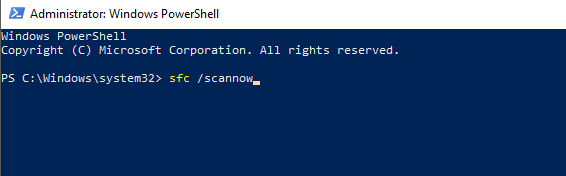Fix: Det verkar som om du inte har behörighet att spara ändringar i den här filen
Miscellanea / / September 18, 2021
På senare tid rapporterar användare ett ovanligt problem: när de använder flera appar i Windows 10, de stötte på ett fel som säger "Det verkar som om du inte har behörighet att spara ändringar i filen. Oftast händer det med fotoredigeringsprogram. Vi brukar gärna redigera bilden innan vi delar eller laddar upp den på sociala medier. Dessutom använder vissa användare foto- och videoredigerare för sina affärsändamål som AutoCad eller ADODB Photoshop, etc.
Det är extremt irriterande att få ett fel när du arbetar med en tung eller enkel uppgift på ditt system. Det handlar inte om att du inte har behörighet att redigera eller spara filen. Dessutom uppstår ytterligare ett fel att du inte kan ha behörighet att spara filen på den här platsen eller någon specifik enhet. Det blir dock mer frustrerande när du har alla rättigheter och tillstånd för filen. Så här är några metoder för att åtgärda felet "Det verkar som om du inte har behörighet att spara ändringar i den här filen.
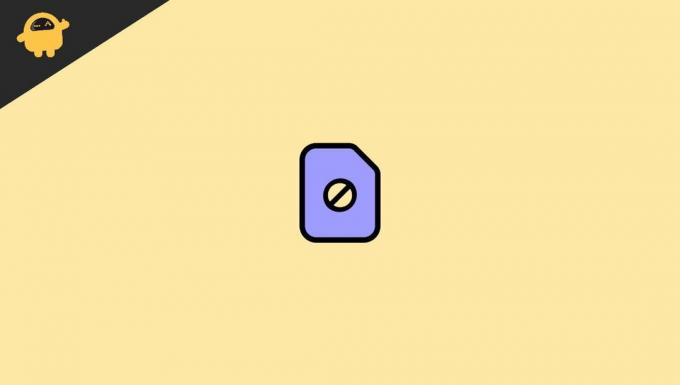
Sidinnehåll
-
Fix: Det verkar som om du inte har behörighet att spara ändringar i den här filen.
- Metod 1 - Kör den specifika applikationen som administratör
- Metod 2 - Tillfälligt inaktivera antivirus
- Metod 3 - Kör systemfilkontroll
- Metod 4 - Kör DISM Command Powershell
- Slutsats
Fix: Det verkar som om du inte har behörighet att spara ändringar i den här filen.
Ibland uppstår ovanstående problem på grund av förändringar i strömcykeln. Om du stötte på problemet med alla program du vill använda, försök sedan starta om enheten en gång och kontrollera om det fungerar eller inte. Även skadade systemfiler eller filerna du arbetar med kan ha blivit skadade av någon anledning och är ansvariga för ovanstående problem. Försök att flytta filen till en annan plats eller Drive och försök sedan redigera filen igen. Om du använder ett antivirusprogram gör du en fullständig genomsökning för att veta om något virus inte påverkar systemet. Om den här grundläggande felsökningen inte fungerade, gå vidare till nedanstående metoder för att åtgärda behörighetsproblemet.
Metod 1 - Kör den specifika applikationen som administratör
På grund av ett problem med viss behörighet, försök dock öppna programmet som administratör. Det tillåter all nödvändig behörighet, och du kan fixa problemet "Det verkar som om du inte har behörighet att spara ändringar i den här filen". Här är stegen för att utföra körningen som administratör i ditt system.
- Gå till det specifika programmet där du står inför problemet och högerklicka på det.
- Välj sedan Kör som administratör.

- Redigera fotot eller uppgiften du vill utföra.
- Efter det, spara det för att kontrollera om det fungerar eller inte.
Du kan också gå till startmenyn och söka efter programmet. Klicka på kör som administratör på höger panel för att utföra samma uppgift. För inbyggda appar i Windows 10 kan du också hoppa över den här metoden och gå vidare till nästa.
Metod 2 - Tillfälligt inaktivera antivirus
Antivirus används för att rädda systemet från skadliga virus. När vi installerar antivirusprogrammet i vårt system kommer det att modifiera eller konfigurera vårt system för att fungera och titta på varje systemfil. Det kan också påverka några av apparna att redigera eller spara filen eller körningen från att utföra arbetet. Om någon applikation violett eller ändringar görs i systemet blockerar antivirusprogrammet några av dess funktioner.
För att lösa "Det verkar som om du inte har behörighet att spara ändringar i den här filen" kan du tillfälligt inaktivera antivirusprogrammet, inklusive Windows Defender. Men inaktivering av antivirusprogram kan skilja sig åt. Gå först till antivirusappen och sök efter inaktiveringsalternativet.
Metod 3 - Kör systemfilkontroll
Systemfilkontrollen används för att kontrollera systemfilen och söka och åtgärda eventuella problem. Till exempel blir systemfiler ibland skadade och uppstår problem. Inte bara för ovanstående fråga, vi använder regelbundet denna funktion i vårt system. Det löser sig om du av misstag raderar viktiga systemfiler, reparerar en skadad fil, etc.
- Tryck på Windows + X -knappen för att öppna menyn.
- Navigera och klicka på Windows PowerShell (Admin).
- Därefter öppnas fönstret Powershell som en kommandotolk. Klistra in kommandot nedan för att köra.
SFC/Scannow.
- Tryck på Enter för att köra kommandot och vänta tills uppgiften är klar.
Metod 4 - Kör DISM Command Powershell
Windows har många inbyggda verktyg som kan användas för att åtgärda eventuella problem. Command PowerShell är också en av dem. Till exempel rapporterade många användare att "Det verkar som om du inte har behörighet att spara ändringar i den här filen" är åtgärdat genom att köra DISM -kommandot Powershell. Det kommer att kontrollera systemets hälsa och återställa om något problem hittas. DISM -kommandot PowerShell kan ta några minuter att ha tålamod och utföra uppgiften.
Annonser
- Tryck på Windows + X -knappen för att öppna menyn.
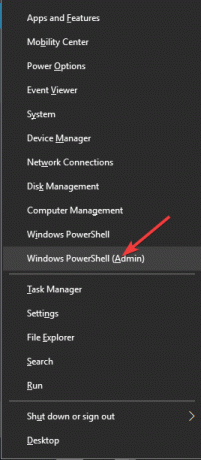
- Navigera och klicka på Windows PowerShell (Admin).
- Därefter öppnas fönstret Powershell som en kommandotolk. Klistra in kommandot nedan för att köra.
DISM.Exe /Online /Cleanup-Image /Restorehealth.
- Vänta tills uppgiften är klar och kontrollera att problemet är löst eller inte.
Slutsats
Om någon av ovanstående lösningar fungerar för "Det verkar som om du inte har behörighet att spara ändringar i den här filen", kan det ha några större systemfel eller problem. Vi rekommenderar att du kontaktar Windows support för ytterligare hjälp. Du kontaktar också systemtillverkarens support för att lösa problemet. Märkets ingenjör kommer också att kontrollera eventuella hårdvarurelaterade problem. Vi hoppas att ovanstående metoder också löser problemet. Om du har några frågor angående steg eller metod för problemet, meddela oss det i kommentarfältet.
Relaterade artiklar:
- Så här får du Android 12: s sekretessinstrumentpanel på vilken Android -telefon som helst
- Så här stänger du av appar från att komma åt min kamera på din Mac | Guide
- Vad är AggregatorHost.exe? Är det säkert eller skadligt?
- Så här avinstallerar du Discord helt från din dator
- Tvinga avinstallera envisa program/ programvara i Windows 10